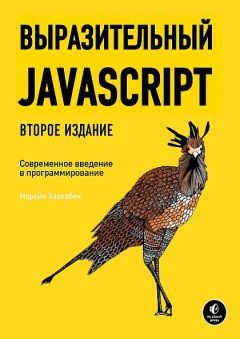Сергей Фрузоров - Бесплатные разговоры через Интернет
• перейти из оконного режима в полноэкранный. Раньше для этого нужно было нажать клавишу <F12>. Это тоже довольно быстро, но теперь не нужно отпускать мышь, чтобы дотянуться до клавиатуры. К тому же на панели имеется четыре кнопки: обычный режим, с масштабированием, полноэкранный, полноэкранный с масштабированием. Как показала практика, режим масштабирования хотя и показывает всю картинку целиком, но не удобен из-за того, что символы на экране теряют резкость. Впрочем, это не упрек разработчикам, а естественное положение вещей, если на сервере установлено большее разрешение, чем на клиенте. Тем не менее приятно, что у нас есть выбор, и мы может использовать тот или иной режим в зависимости от ситуации;
• а теперь главная новость — если к удаленному компьютеру подключено несколько мониторов, каждый из которых отображает свою картинку, то вы можете переключаться между ними. Для этого используется кнопка Выбор удаленного монитора;
• последняя кнопка этого меню вызывает на экран настройки соединения. Эти настройки мы уже рассмотрели, однако нам не был доступен пункт, который называется Окно соединения. В нем можно переопределить комбинацию клавиш <Ctrl>+<Alt>+<Del>, например, на <Ctrl>+<Alt>+<F12> и, таким образом, получить возможность отсылать ее прямо на сервер. Вы можете даже переопределить клавишу <F12>, которая отвечает за переход из оконного режима в полноэкранный. Также здесь можно убрать флаг, отвечающий за отображение этого чудо-меню на экране. Однако делать это не стоит.
Новые возможности в файловом обмене
Окно теперь уже разделено не по горизонтали, а по вертикали, напоминая окно файлового менеджера (рис. 8.43):
♦ можно видеть значки файлов, соответствующие их типам в операционной системе. То есть мы можем визуально отличить текстовый файл от графического, причем как на стороне своего компьютера, так и на стороне сервера;
♦ можно запускать файлы прямо из окна файлового обмена, при этом запускаются программы, предназначенные для работы с ними;
♦ файлы и папки можно сортировать по именам, типам, размеру и времени последнего изменения, также можно смотреть их свойства;
♦ появились горячие клавиши, дублирующие пункты всплывающего меню и упрощающие работу с программой. Сочетания клавиш приведены к стандартному виду, чтобы нам не надо было переучиваться;
♦ теперь можно передавать файлы очень большого размера (больше чем 4 Гбайт), однако передача таких файлов по-прежнему уступает в скорости специализированным файловым менеджерам. Например, фильм размером 750 Мбайт был передан на удаленный компьютер за 7 минут 40 секунд, в то время как Total Commander справился с этой задачей всего за 3 минуты 35 секунд. Так что в этом направлении нужно еще немножко поработать.
Совершенно новые режимы соединения
В третьей версии программы появилось несколько новых режимов соединения, которые превращают Radmin из просто удаленного администратора в полноценную программу коммуникации. К ним относятся текстовый и голосовой чаты, а также возможность отсылать сообщения. Нужно сказать, что разработчики постарались на славу, и снабдили эти режимы всем лучшим, что только имеется у конкурентов.
Во-первых, это возможность записывать текущий разговор в файл. Не у всех программ голосового общения имеется такая возможность. Честно говоря, я сам до конца не понимаю причину этого странного явления — ведь реализовать такую функцию в программе проще простого. Можно даже не сжимать звук, а записывать его простым ламинарным потоком, чтобы не иметь задержек в записи из-за работы звуковых кодеков. Однако некоторые разработчики опасаются, что их программы будут использовать в своих целях нечестные люди. Другие все же реализуют эту функцию, но предупреждают, что не несут никакой ответственности за ее использование, к тому же добавляют, что во многих странах мира запись телефонных и прочих разговоров разрешена. А что если не разрешена, спросите вы? На этот случай есть одно слабое утешение — во время разговора в окне программы появляется флаг, показывающий абоненту, что его голос записывается. Тогда он может не говорить ничего серьезного, не раскрывать никаких тайн, а просто молчать в трубку.
Во-вторых, как в текстовом, так и в голосовом чате хорошо развито канальное хозяйство. Это значит, что вы запросто можете создавать публичные и приватные каналы и даже вести конференции, передавая микрофон по очереди друг другу. Это очень напоминает конференции в программе Skype (чуть было не сказал «телеконференции», хотя передача изображения от Web-камеры в Radmin пока еще не реализована). Однако это вопрос недалекого будущего, и я нисколечко не сомневаюсь, что неутомимые разработчики реализуют его прямо сейчас. Итак, давайте вкратце рассмотрим все дополнительные режимы связи, и начнем с самого простого — передачи сообщения.
Передача сообщенияПередать сообщение удаленному пользователю вы можете почти из любого места в программе. Можно это сделать из главного окна, однако тогда нужно будет ввести пароль для авторизации на сервере, можно — из режима управления (для этого имеется специальная кнопка на панели инструментов), а можно — из голосового чата (для этого нужно сначала выбрать абонента, а потом воспользоваться соответствующим пунктом меню).
Если сообщение передается из голосового чата, то на него можно ответить, иначе — только принять и прочитать. Будем считать, что мы это сделали именно из чата (сам голосовой чат рассмотрим чуть позже). Тогда на экране появится простенькое диалоговое окно, в котором будет указано имя нашего абонента и поле для ввода самого сообщения. Просто пишем текст и нажимаем кнопку Отправить (рис. 8.44).
После этого на экране удаленного компьютера появится подобное диалоговое окно (рис. 8.45). В нем можно будет увидеть, от кого пришло сообщение, и прочитать его. А если нажать кнопку О пользователе, то можно будет посмотреть информацию о пользователе, который его прислал, например, сетевой адрес его компьютера и краткую информацию о самом абоненте (рис. 8.46).
Если вы нажмете кнопку Ответить, то на экране появится точно такое же окно, о котором мы говорили в самом начале. В нем можно написать и отправить ответное сообщение. Если же просто нажать кнопку OK, то диалоговое окно закроется, и обмен сообщениями будет прекращен до тех пор, пока кто-то из вас не захочет его возобновить. Как видите, все происходит довольно просто и даже примитивно, поэтому для более серьезной переписки существует текстовый чат, о котором мы сейчас и поговорим.
Текстовый чатВ текстовом чате Radmin нет ничего лишнего. Как только мы подключаемся к удаленному компьютеру, то сразу же оказываемся в общем чате, который называется general (общий). Окно чата (рис. 8.47) разделено по вертикали на две части: справа можно увидеть имена всех пользователей, которые подключились к серверу в режиме текстового чата, а слева — сам чат, т. е. обмен сообщениями. Кроме того, в левой части можно иногда прочитать дополнительную информацию, например, когда подключился очередной абонент или ошибку, которая произошла во время работы с чатом. Внизу находится поле для ввода сообщений. Как только вы набрали очередное послание, нажмите клавишу <Enter> или кнопку Отправить, и оно переместится в верхнюю часть окна на всеобщее обозрение.
Кроме общего чата, вы можете организовать приватный чат с любым абонентом, который сейчас подключен к серверу. Для этого щелкаем правой кнопкой мыши на имени этого абонента и выбираем пункт Приватное сообщение. Тогда появляется новая вкладка, такая же, как и general, но уже с именем выбранного абонента (рис. 8.48). В ней вы можете переписываться тет-а-тет сколь угодно долго, и никто посторонний не сможет прочесть вашу беседу. Для того чтобы закончить приватную беседу, нужно в этой вкладке щелкнуть правой кнопкой мыши и выбрать из контекстного меню опцию Покинуть канал. Также из этого меню вы можете выбрать Очистить окно чата или Сохранить в файл все его содержимое. Файл можно сохранять в обычном текстовом формате или в формате HTML, который используется для формирования Web-страничек. В последнем случае вы сможете открыть архив переписки в браузере и насладиться ее красивым внешним видом.
Щелкнув правой кнопкой мыши на имени пользователя, вы можете отправить ему выпадающее сообщение. В этом случае оно не требует никакого ответа. На экране вашего абонента появится диалоговое окно с текстом этого сообщения и единственной кнопкой Закрыть.